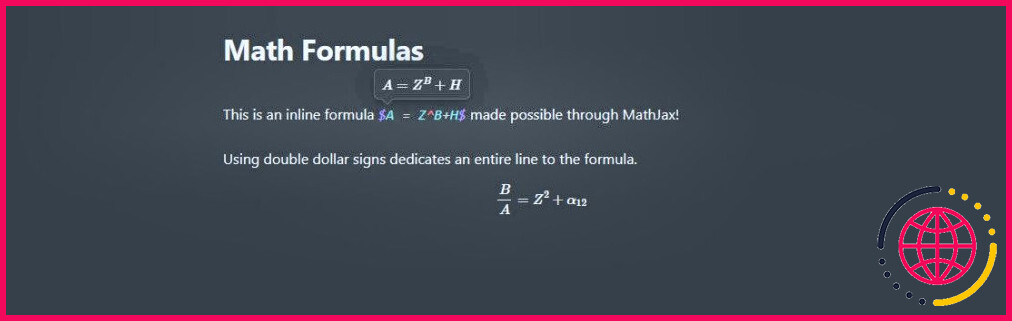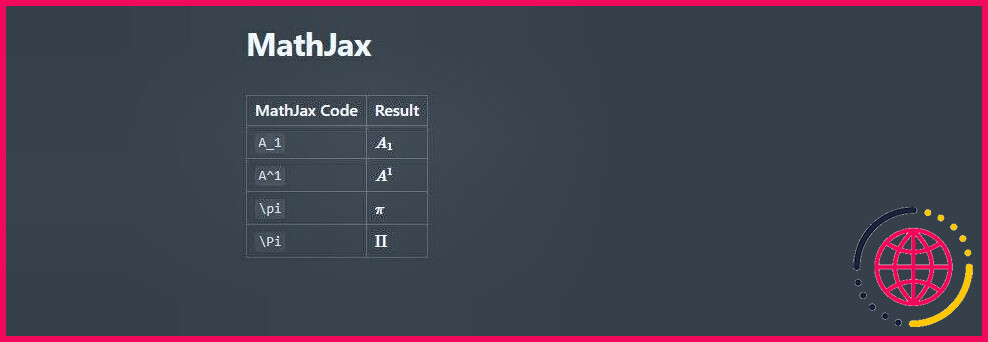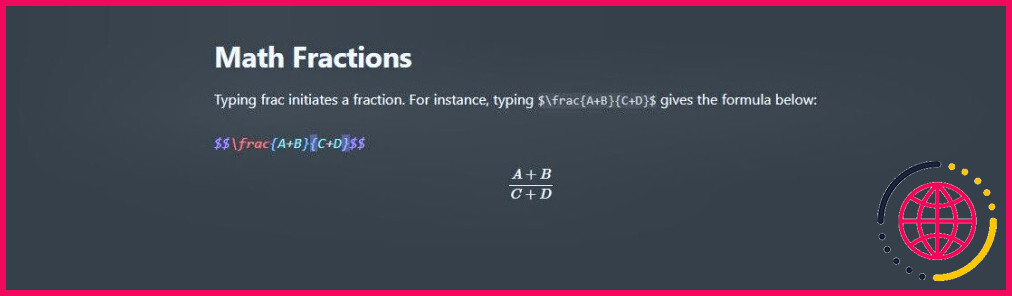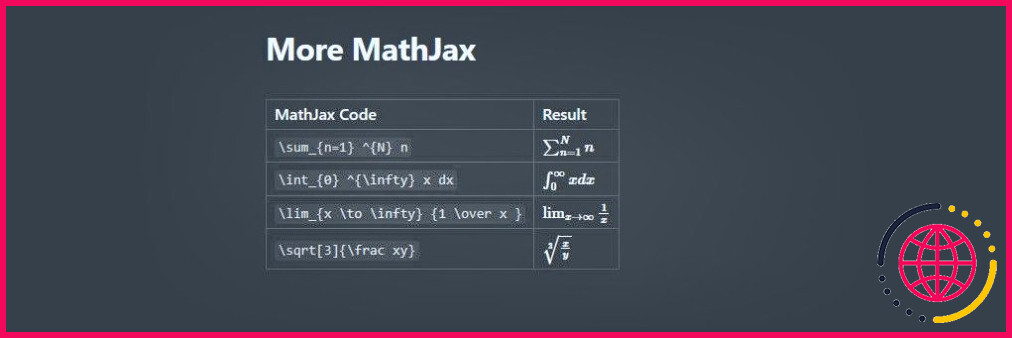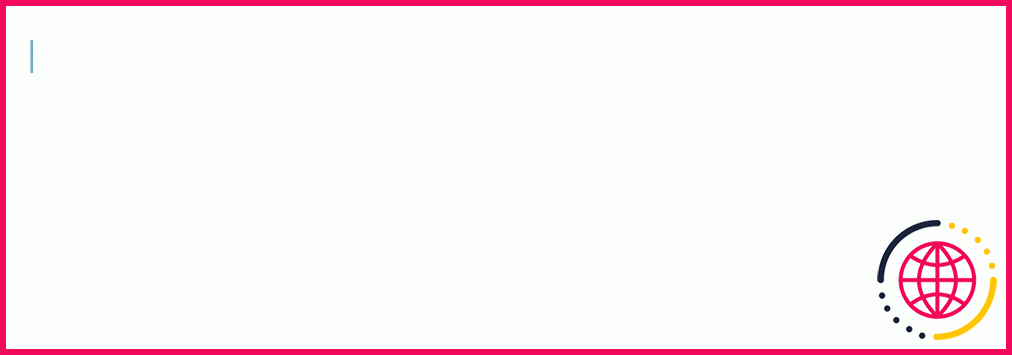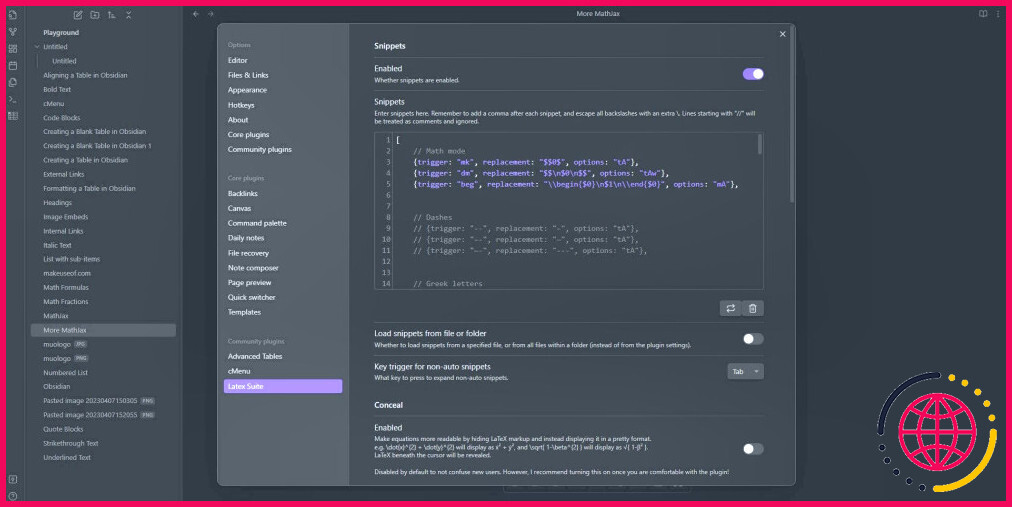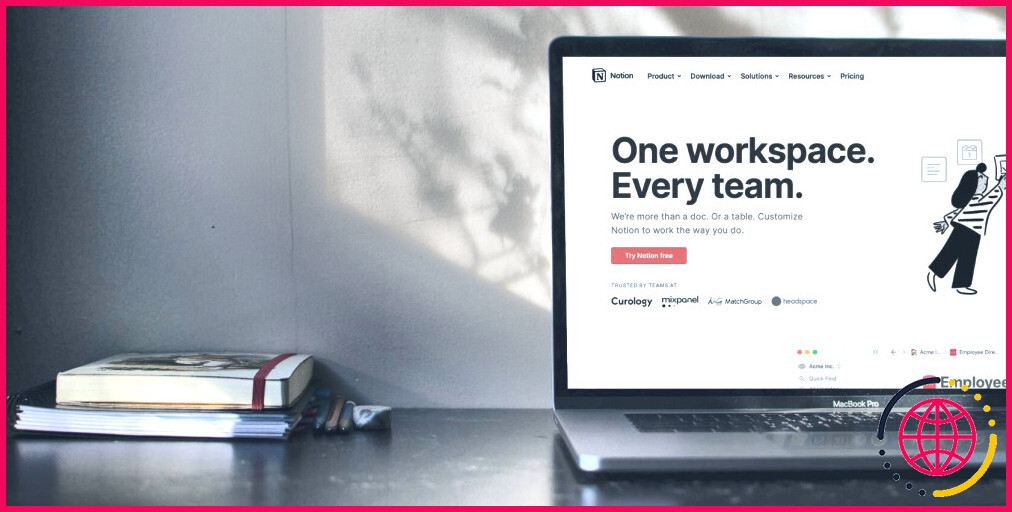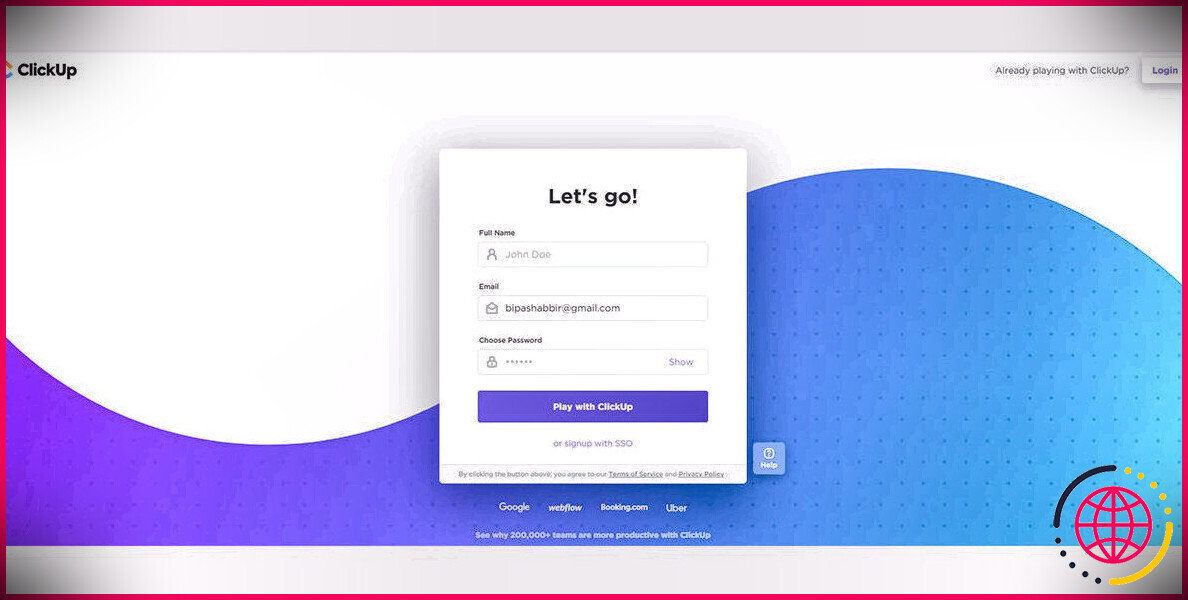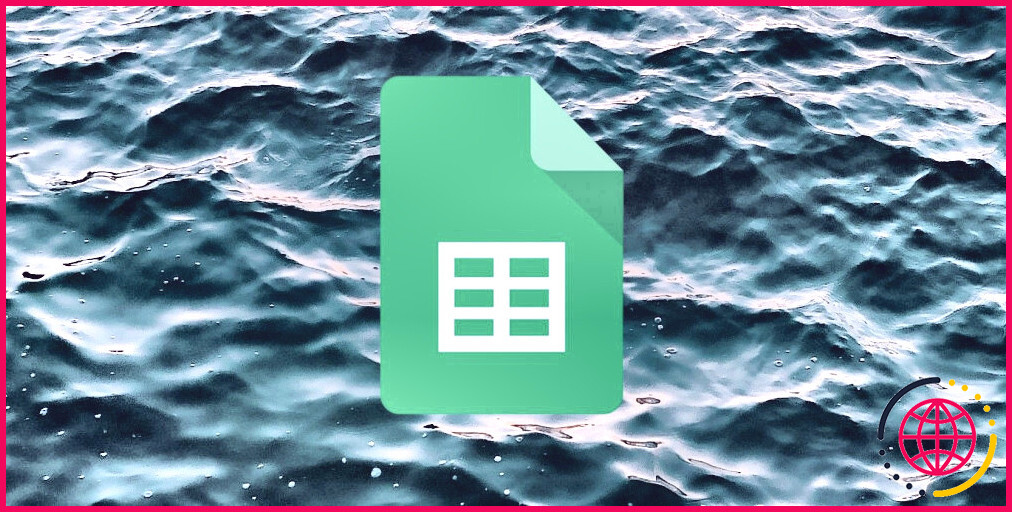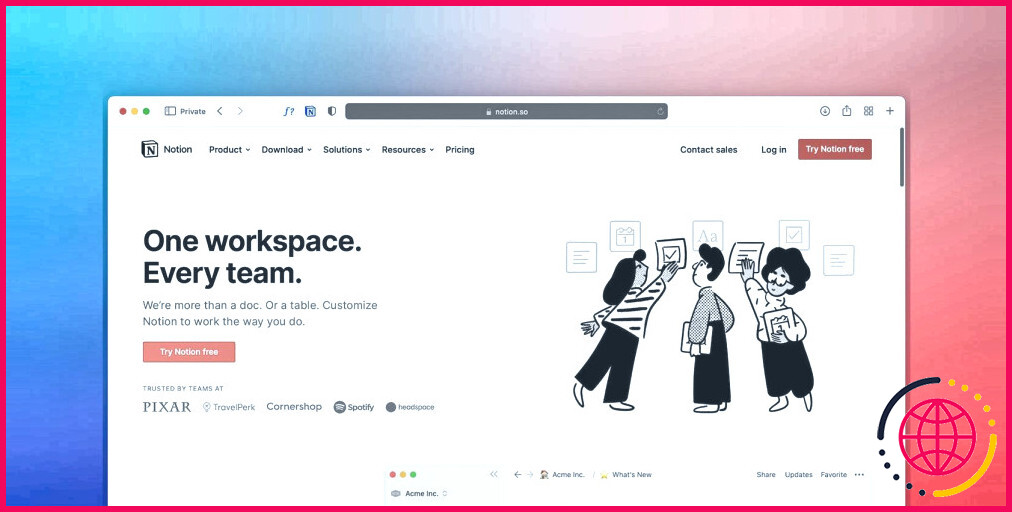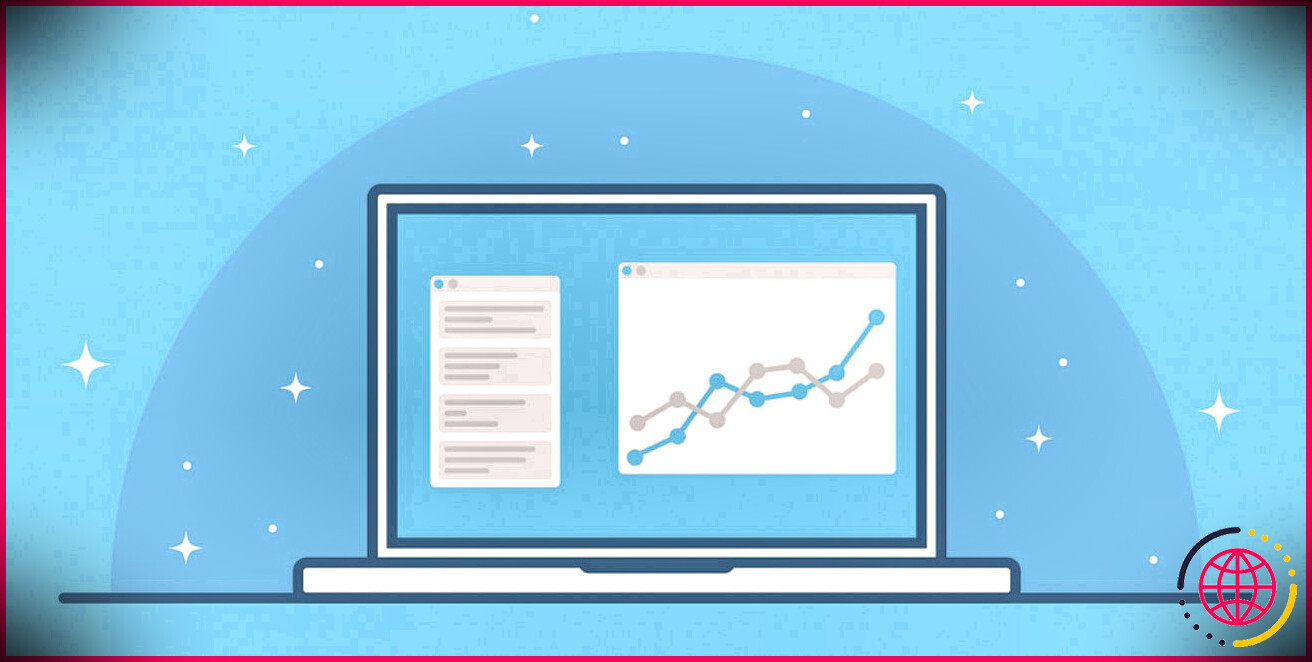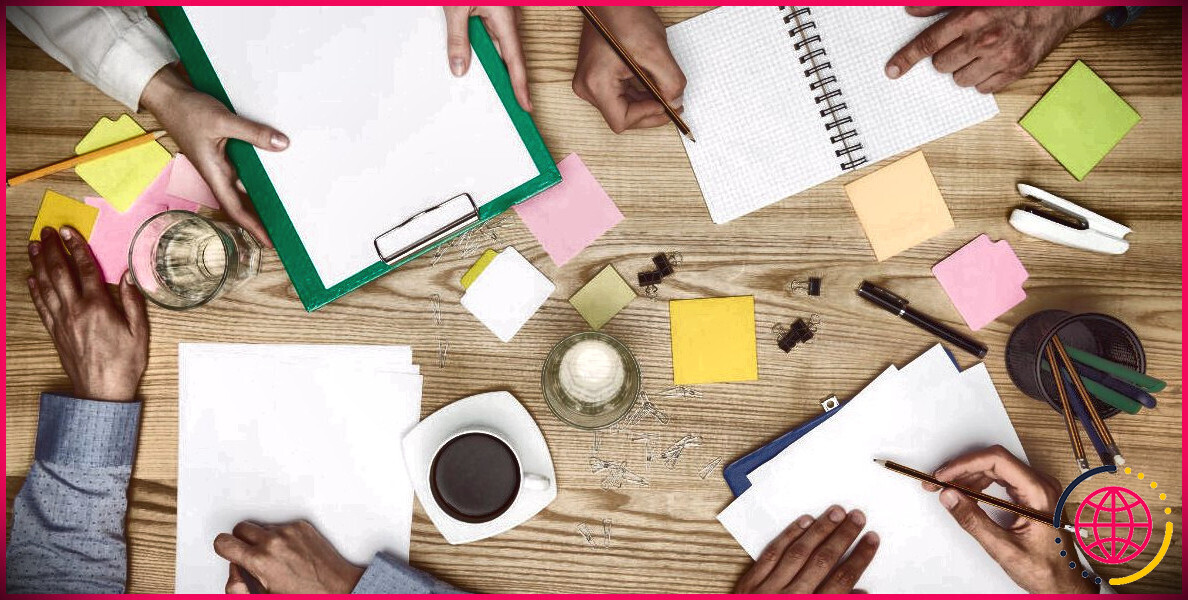Comment écrire des notations mathématiques dans Obsidian
Obsidian est une application de prise de notes puissante qui vous permet d’organiser et de structurer vos notes. Mais que faire si vous devez prendre des notes sur un sujet qui implique des formules mathématiques ?
Les notations mathématiques sont essentielles dans de nombreux domaines. Heureusement, Obsidian offre une prise en charge intégrée des notations mathématiques. Lisez la suite pour découvrir comment vous pouvez écrire des notations mathématiques dans Obsidian.
Comment écrire des notations mathématiques dans Obsidian
Malgré leurs interfaces utilisateur complètes, même les éditeurs de texte tels que Microsoft Word peuvent rendre la saisie de notations mathématiques difficile. Étant donné l’absence d’interface utilisateur dans Obsidian, on pourrait penser qu’il est pratiquement impossible d’y écrire des mathématiques. Mais ce n’est pas le cas.
En réalité, il est plus facile d’écrire des mathématiques dans Obsidian que dans Word, grâce à la prise en charge native de MathJax, une bibliothèque JavaScript qui permet aux utilisateurs de saisir des notations mathématiques.
Grâce à MathJax, vous pouvez écrire des notations mathématiques dans Obsidian sans effort, sans même bouger votre souris. Tous les outils nécessaires sont déjà disponibles sur votre clavier. Pour commencer une notation mathématique, il vous suffit d’entourer votre formule de signes du dollar ($). L’utilisation de doubles signes du dollar ($$) consacre une ligne entière.
MathJax utilise des codes spécifiques pour la saisie des symboles. Pour saisir des caractères spéciaux, vous pouvez saisir le code d’un symbole après une barre oblique inverse (). Lors de l’écriture de notations mathématiques, l’accent circonflexe (^) indique un exposant, et le trait de soulignement (_) indique un indice.
Vous pouvez saisir efficacement des formules mathématiques dans Obsidian en comprenant les principes fondamentaux de la syntaxe mathématique et du code spécifique à MathJax. Par exemple, pour saisir la formule de la surface d’un cercle, vous pouvez utiliser la syntaxe ci-dessous :
Dans cette syntaxe, pi invoque le symbole de pi, et r^2 affiche r comme une puissance de deux. Vous pouvez saisir d’autres caractères grecs de la même manière : une barre oblique inverse et le nom du symbole.
Une autre utilisation de MathJax est la saisie de fractions dans Obsidian :
Après avoir tapé frac dans la syntaxe, vous devez inclure deux séries de crochets. Le contenu de la première série sera le numérateur, tandis que le contenu de la deuxième série sera le dénominateur.
Si vous connaissez MathJax dans Obsidian et le code d’un symbole spécifique, vous pouvez également saisir des symboles mathématiques plus complexes tels que la somme, la limite, l’intégrale et bien d’autres encore. Vous pouvez utiliser les notations mathématiques avec d’autres éléments Markdown dans Obsidian.
Accélérer les notations mathématiques dans Obsidian avec la suite Latex
Avec de l’entraînement, la saisie des notations mathématiques dans Obsidian devient plus facile et plus rapide. Cependant, il existe un autre moyen d’augmenter encore la vitesse de frappe.
Le plugin Latex Suite rend les mathématiques encore plus faciles. Ce plugin simplifie le processus en écoutant à l’intérieur des notations mathématiques une fois que vous en avez initié une avec des signes du dollar ($), et il remplace rapidement les extraits par leur forme MathJax.
Vous pouvez installer Latex Suite comme vous le feriez pour n’importe quel plugin Obsidian. Elle est disponible à la fois sur GitHub et sur la page des plugins de la communauté Obsidian.
Une fois que vous avez installé Latex Suite, activez-la dans les paramètres et examinez les extraits désignés. Par exemple, si vous tapez une barre oblique après un nombre, Latex Suite lance automatiquement une fraction. À partir de là, il vous suffit de taper le numérateur et le dénominateur, puis d’appuyer sur Tabulation pour sortir de la fraction et continuer à taper le reste de votre expression.
Latex Suite remplace les codes MathJax complexes par leur format de prévisualisation afin de simplifier votre code. Lorsque vous déplacez votre curseur sur la prévisualisation à l’intérieur du code, le code MathJax original s’affiche pour que vous puissiez le modifier. Ainsi, votre code MathJax devient plus concis et plus facile à parcourir.
Pour plus d’informations sur les capacités de Latex Suite, visitez sa page GitHub. Si vous souhaitez connaître tous les snippets, consultez le code complet des snippets dans les paramètres du plugin à l’intérieur d’Obsidian.
Écrire des mathématiques efficacement avec Obsidian
Écrire des notations mathématiques dans Obsidian est non seulement possible, mais avec une pratique adéquate, c’est en fait plus simple que sur la plupart des autres plateformes. Grâce à la prise en charge native de MathJax par Obsidian, il suffit d’entourer la formule de signes de dollar pour lancer une notation mathématique.
MathJax utilise des codes spécifiques pour la saisie des symboles, et une connaissance des codes pertinents vous permettra d’être rapidement opérationnel.
Le plugin Latex Suite simplifie encore le processus en remplaçant automatiquement les extraits par leur forme MathJax. Ce plugin remplace les codes MathJax complexes par leur format de prévisualisation pour simplifier le code, le rendre plus court et plus facile à naviguer.